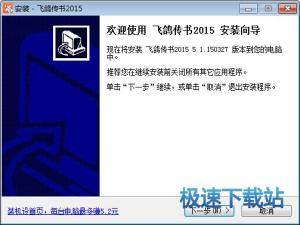飞鸽传书电脑版传文件和接文件的使用技巧详细介绍
时间:2021-11-01 16:39:49 作者:无名 浏览量:58
飞鸽传书电脑版是一款非常实用的办公软件,通过这款软件能够进行便捷的办公,为方便用户更便捷的使用,现在已经推出手机版和电脑版进行使用,更加方便用户使用起来的便捷性,有需要的用户可以来本站进行下载体验。飞鸽传书是一款面向企业办公的即时通讯软件,企业中的员工能够进行内部欧和外部进行便捷的通讯,同时还支持用户在软件中进行消息发送,文件传输,语音视频等等进行使用,能够为企业提供安全,稳定的即时通讯解决方案。
使用方法
飞鸽传书怎么用?飞鸽传书软件中怎么传文件和接文件呢?
1. 我们打开电脑中安装好的飞鸽传书软件之后,我们打开然间在软件底部的文件夹图标之后,在文件管理器界面中,直接点击软件页面中的“我的共享”选项,就能够直接选择右上角的“添加共享”选项之后进行其他的操作。
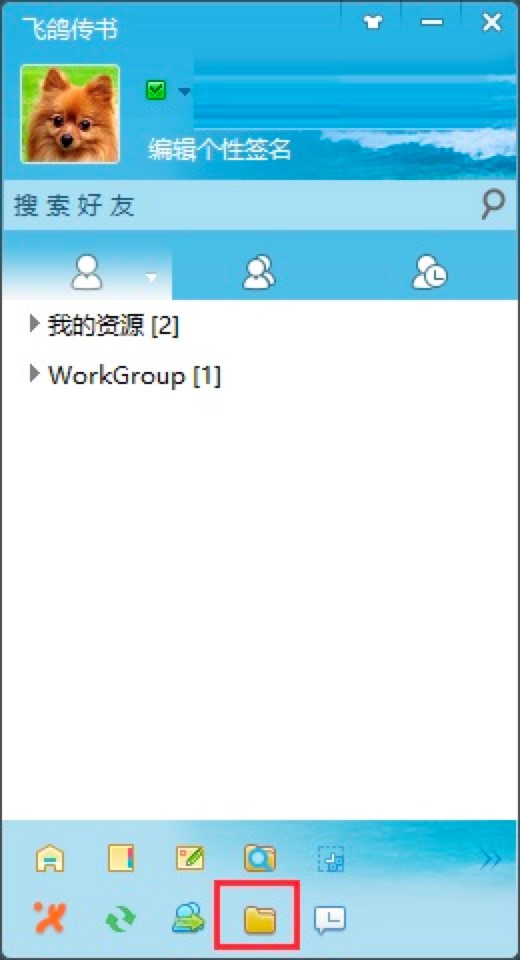
飞鸽传书电脑版 图一
- 进入下载

- 飞鸽传书 5.1.190312 最新版
大小:6.2 MB
日期:2021/10/1 14:14:19
环境:WinXP, Win7, Win8, Win10, WinAll
2. 打开要添加的共享文件之后,将我需要共享飞鸽传书的软件中的文件,就能够快速的选完成,确定之后直接点解页面中的“添加”选项就可以了。
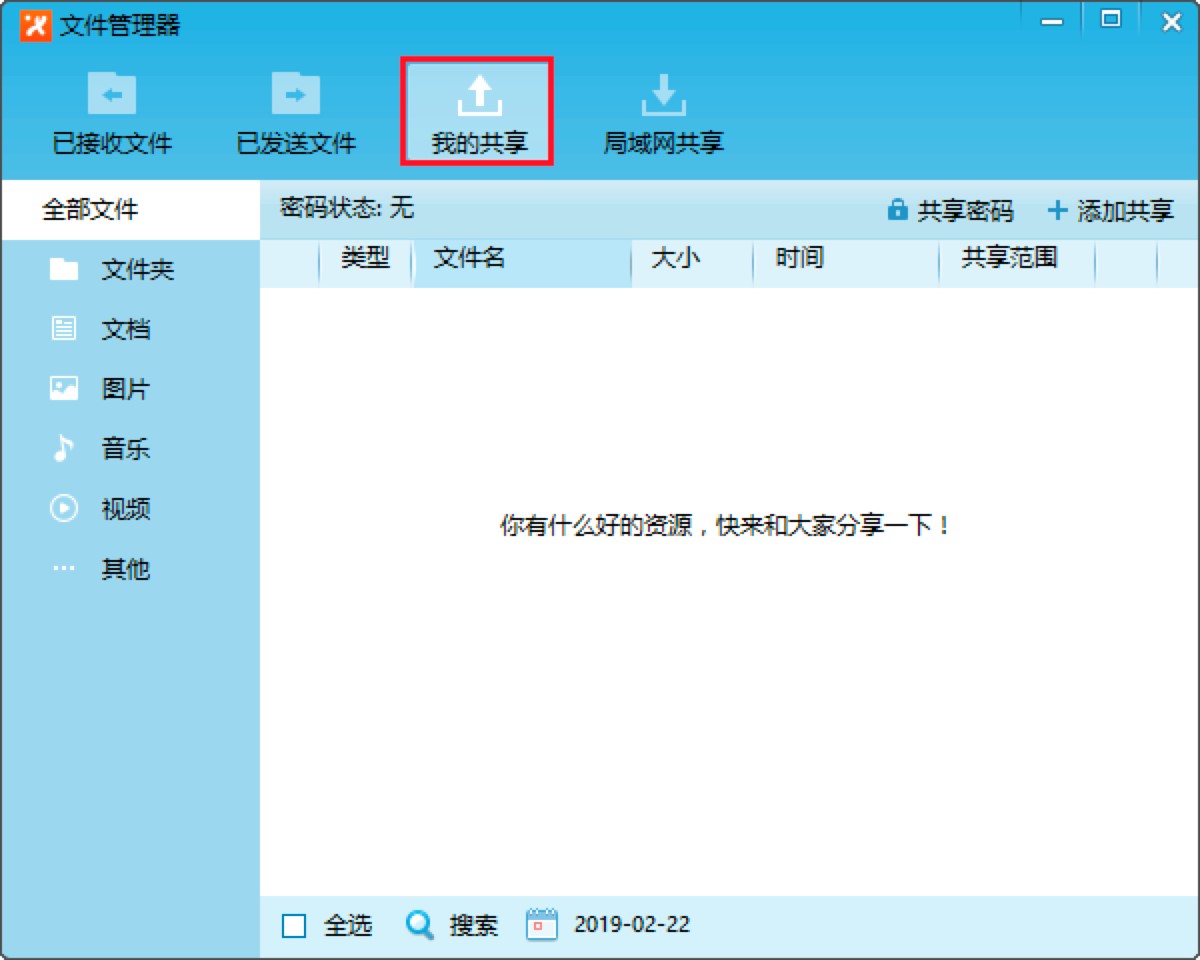
飞鸽传书电脑版 图二
3. 在软件中选择设置文件共享需要的范围,童工直接勾选左下角的“共享给局域网内所有的用户”选项之后,在选择完成之后点击页面中的“确定”选项之后,就能够直接上传完成即可。
4. 当我们下载飞鸽传书如那件中的共享的软件之后,直接通过点击软件中的“局域网共享”选项之后,就能够在软件中选择下载的文件,确定之后点击下载就可以了。
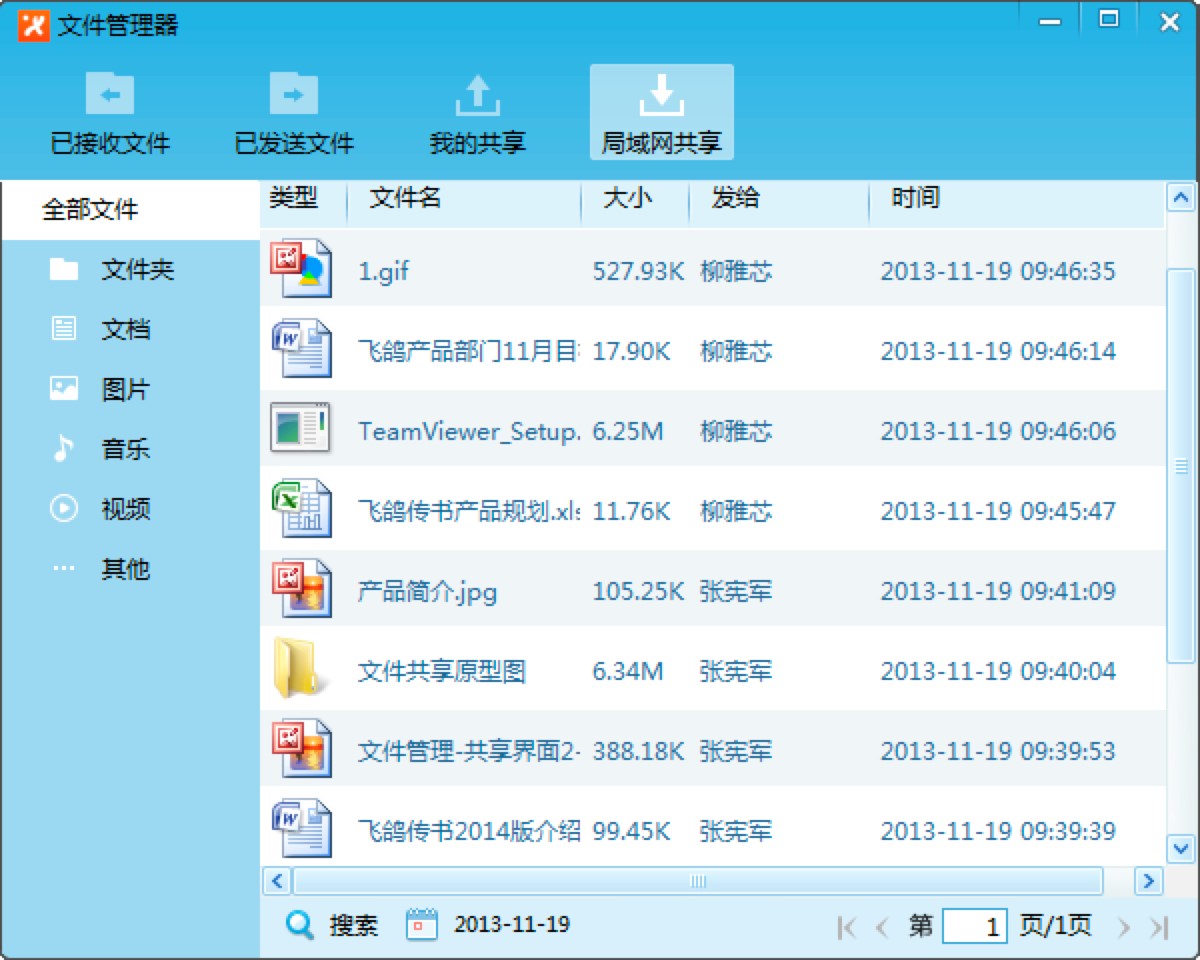
飞鸽传书电脑版 图三
在飞鸽传书软件中,该怎么去添加好友进行使用?
1. 当我们在飞鸽传书选项中想要添加好友的话,就需要我们在两台电脑中直接安装飞鸽传书软件,在安装完成之后,就需要将两台电脑的距离保持在10米以内的距离进行使用。
2. 在打开飞鸽传书软件之后,在软件的主页面中点击左下角的“菜单”选项之后,在弹出来的选项中直接点击页面中的“系统设置”选项之后,就能够进行更多的设置。
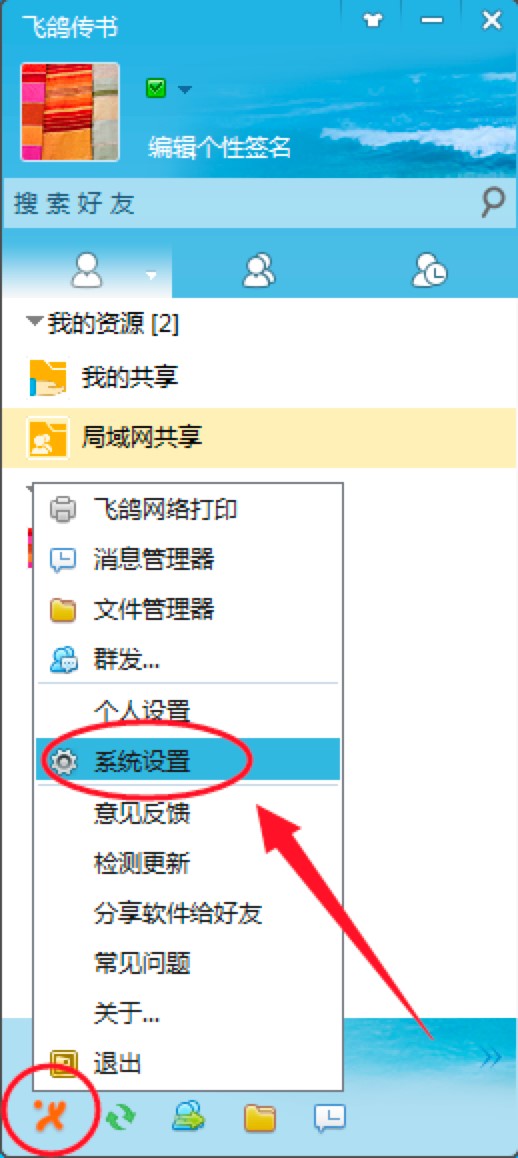
飞鸽传书电脑版 图四
3. 在飞鸽传书的设置界面中,我们在“系统设置”选项之后,就能够在软件左侧选项中,选择点击其中的“网络设置”的选项,这样就能够良两台电脑的网段的修改成一样的,在修改完成之后直接点击页面中的“保存”选项,这样就能够在这里快速的添加好友了。
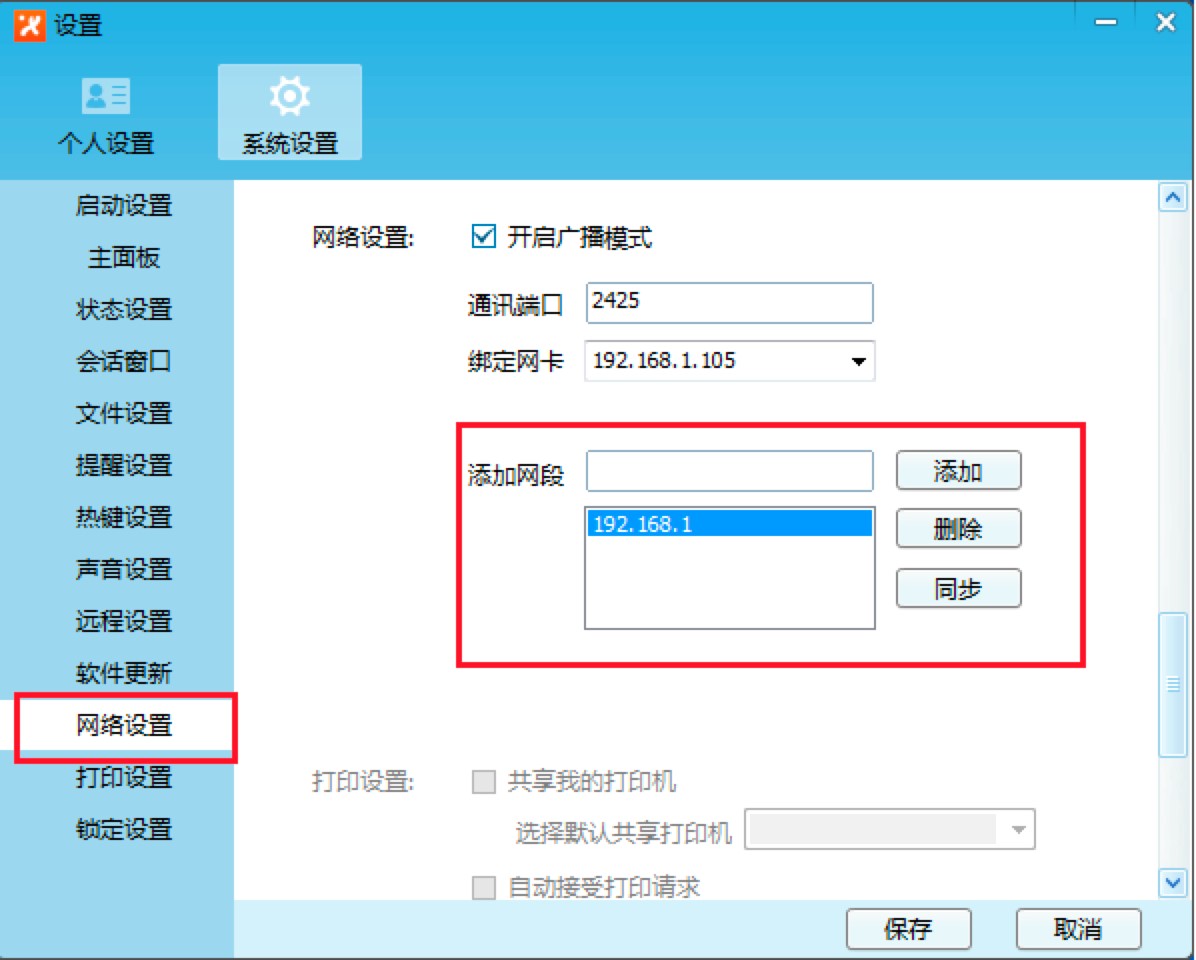
飞鸽传书电脑版 图五
飞鸽传书 5.1.190312 最新版
- 软件性质:国产软件
- 授权方式:免费版
- 软件语言:简体中文
- 软件大小:6350 KB
- 下载次数:13781 次
- 更新时间:2021/10/30 22:57:05
- 运行平台:WinAll...
- 软件描述:想要向局域网中的另一台电脑发送文件,但是使用QQ传输速度太慢,如果能直接通过局域... [立即下载]
相关资讯
相关软件
- 破解qq功能和安装教程
- 怎么将网易云音乐缓存转换为MP3文件?
- 比特精灵下载BT种子BT电影教程
- 微软VC运行库合集下载安装教程
- 土豆聊天软件Potato Chat中文设置教程
- 怎么注册Potato Chat?土豆聊天注册账号教程...
- 苏宁豆芽特色介绍及功能板块
- 浮云音频降噪软件对MP3降噪处理教程
- 英雄联盟官方助手登陆失败问题解决方法
- 蜜蜂剪辑添加视频特效教程
- 唐人游游戏大厅官方版下载及各项安装设置介...
- 加加魔兽助手常见问题及解决方法详细介绍
- 飞鸽传书电脑版传文件和接文件的使用技巧详...
- 霸域盒子官方版常见问题介绍及解决方法说明...
- Winamp高保真音乐播放器功能特色详细介绍
- AMV转换精灵软件使用说明
- 游侠对战平台软件使用操作
- 讯Q逆战刷枪软件特色介绍
- 伟大航线修改器操作功能介绍
- 世界之窗浏览器安装下载